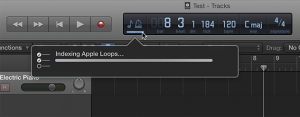Этот Совет появился на свет благодаря настойчивости и целеустремленности композитора и продюсера группы ПЛАЗМА Максима Постельного, который попросил свести воедино разрозненную информацию о расположении различных файлов, влияющих на работу приложения Logic Pro X. По его мнению, эта сводная информация должна помочь музыкантам быстро восстановить нужные настройки и вернуть Logic Pro X в рабочее состояние, просто заменив предположительно нерабочие файлы их годными версиями, предварительно сохраненными в виде резервных копий.
Примечание: напоминаем, что на нашем сайте вы можете ознакомиться с полным переводом статьи службы технической поддержки компании Apple, подробно описывающей основные действия, которые необходимо выполнить для восстановления работы приложения Logic Pro X.
Logic Pro X: Восстановление работы Logic Pro X с помощью резервных копий
Для восстановления работы приложения Logic Pro X вы можете либо удалять испорченные файлы и снова доводить до ума заводские настройки, либо вовремя сохранить резервные копии всех нужных вам файлов и, после восстановления работы Logic Pro X, использовать их для реставрации всех настроенных вами параметров.
Резервирование MIDI-драйверов
Как правило, после окончании процедуры установки MIDI-драйверы располагаются здесь:
Macintosh HD > Library > Audio > MIDI Drivers >
Примечание: MIDI-драйвер для устройств Unitor8 mkII, AMT8 и MT4 называется EmagicUSBMIDIDriver.plugin.
Резервирование файлов настроек приложения Audio MIDI Setup
![]() В Finder, удерживая нажатой клавишу Option, щелкните по меню Go (Переход) и выберите появившийся пункт Library (Библиотека). В открывшемся окне Library перейдите внутрь папки Preferences.
В Finder, удерживая нажатой клавишу Option, щелкните по меню Go (Переход) и выберите появившийся пункт Library (Библиотека). В открывшемся окне Library перейдите внутрь папки Preferences.
![]() В Finder, щелкните по меню Go (Переход) и выберите пункт Go to Folder (Переход к папке). В строке открывшегося диалогового окна введите путь:
В Finder, щелкните по меню Go (Переход) и выберите пункт Go to Folder (Переход к папке). В строке открывшегося диалогового окна введите путь:
/Users/username/Library/Preferences/
Нажмите кнопку Go (Перейти).
Примечание: В указанном примере пути замените username на название вашей домашней папки.
Если вам в случае сбоя захочется не удалить файл с настройками приложения с целью восстановления заводских настроек, а быстро восстановить свои собственные настройки, вам потребуется сделать резервную копию следующего файла:
- com.apple.audio.AudioMIDISetup.plist
Резервирование файлов настроек приложения Logic Pro X
![]() В Finder, удерживая нажатой клавишу Option, щелкните по меню Go (Переход) и выберите появившийся пункт Library (Библиотека). В открывшемся окне Library перейдите внутрь папки Preferences.
В Finder, удерживая нажатой клавишу Option, щелкните по меню Go (Переход) и выберите появившийся пункт Library (Библиотека). В открывшемся окне Library перейдите внутрь папки Preferences.
![]() В Finder, щелкните по меню Go (Переход) и выберите пункт Go to Folder (Переход к папке). В строке открывшегося диалогового окна введите путь:
В Finder, щелкните по меню Go (Переход) и выберите пункт Go to Folder (Переход к папке). В строке открывшегося диалогового окна введите путь:
/Users/username/Library/Preferences/
Нажмите кнопку Go (Перейти).
Примечание: В указанном примере пути замените username на название вашей домашней папки.
Если вам в случае сбоя захочется не удалить файлы с настройками приложения с целью восстановления заводских настроек, а быстро восстановить свои собственные настройки, вам потребуется сделать резервные копии следующих двух преференсных файлов:
- com.apple.logic10.plist — собственно файл с настройками приложения Logic Pro X.
- com.apple.logic.pro.cs — файл с настройками управляющих MIDI-консолей.
Резервирование данных сортировки в Plug-in Manager
Все изменения, которые вы производите в Plug-in Manager, сохраняются в виде тэгов, хранящихся в папке Tags:
username > Music > Audio Music Apps > Databases > Tags >
Поэтому, как только вы завершите создание очередной категории плагинов, не поленитесь сделать резервную копию этой папки, сжав ее в файл формата .ZIP (или в файл любого другого архивного формата, например, .RAR), и сохраните этот файл в облаке, на флэшке или на внешнем жестком диске. В случае обнаружения некорректной работы Plug-in Manager выйдите из приложения Logic Pro X (GarageBand или MainStage), удалите папку Tags и замените ее на папку Tags из сохраненной вами резервной копии.
Для получения дополнительной информации см. также Совет дня №140 и Совет дня №171.
Переиндексация библиотеки Apple Loops
username > Music > Audio Music Apps >
Если вы не используете предыдущие версии приложения Logic Pro X, вы можете удалить файл LoopsDatabaseV08.
При перемещении петель из папки Apple Loops на другой жесткий диск, петли Apple Loops могут быть не найдены или же могут возникнуть другие проблемы. В этом случае вам, возможно, потребуется переиндексировать свою пользовательскую библиотеку Apple Loops.
Для того, чтобы переиндексировать библиотеку Apple Loops:
![]()
Щелкните по меню Loops в верхней части браузера петель Loop Browser. Затем во всплывающем меню выберите Reindex All Loops (Переиндексировать все петли).
В левой нижней части дисплея LCD панели управления появится миниатюрное изображение индикатора выполнения работы, указывающее на начало операции переиндексации библиотеки Apple Loops.
Предлагаемые действия, конечно же, не являются панацеей от всех возможных неприятностей, связанных со сбоями в работе Logic Pro X, но мы надеемся, что они смогут помочь вам быстро вернуться к нормальной творческой работе.